[Ratkaistu] Kuinka poistaa sähköpostitili iPhonesta?
Jos et halua jatkaa nykyisen sähköpostisi käyttöä ja mietit, kuinka voit poistaa sähköpostitilin iPhonessa sen jälkeen, kun olet mahdollisesti itse yrittänyt sitä muutaman epäonnistuneena, olemme iloisia, että tavoitat tämän artikkelin. Normaalisti sähköpostitilit on helppo poistaa iPhonessa, kun liityt uuteen yritykseen tai jostain muusta syystä, mutta jos haluat tehdä sen oikein menettämättä tärkeitä tietoja, sinun on noudatettava menettelyä. Täältä löydät täydellisen oppaan tilin poistoprosessin löytämiseksi.
Osa 1: Sähköpostitilin poistamisen vaiheet iPhonessa
Ennen kuin aloitamme prosessin, sinun on otettava huomioon muutama seikka. Ensinnäkin, muista, että sähköpostitilin poistaminen poistaa kaiken sisällön, mukaan lukien sähköpostiasetukset, kirjautumistiedot, luonnokset, sähköpostit, ilmoitukset ja muut tilitiedot. Varmista siis, että tämä on ok, ennen kuin poistat tilin, muuten voit menettää tärkeät tietosi. iOS-versio ei ole huolenaihe, koska menettely on sama kaikille. Eri iPhone-malleissa saattaa kuitenkin tapahtua pieniä muutoksia. Noudata alla mainittuja vaiheittaisia ohjeita sähköpostitilin poistamisesta iPhonessa.
Vaihe 1: Aluksi avaamalla iPhonen asetukset sinun on napautettava ‘Mail, Contacts, Calendars’ alla olevan kuvan mukaisesti

Vaihe 2: Valitse nyt tili ‘Tilit’-osiossa ja napsauta sitä, jonka haluat poistaa
Vaihe 3: Kun olet valinnut poistettavan tilin, vahvistat sähköpostiosoitteesi tarkistaaksesi, onko tämä tili, jonka haluat poistaa, napsauta sitten suurta punaista ‘Poista tili’ -painiketta ja vahvista, että he kysyvät toisen kerran tilin poistamiseksi. iOS:n uusimmissa versioissa tiliasetukset ja poistopaneeli näyttävät tältä:

Kaiken kaikkiaan tämä helppo ja yksinkertainen prosessi mahdollistaa tilisi poistamisen viemättä paljon aikaasi. Katso myös tämä yksinkertainen tilin poistomenettely, joka näyttää olevan iOS:n vanhemmissa versioissa:

Nyt kun tarkistat Mail-sovelluksen uudelleen ja huomaat, että tietyn poistetun tilin postilaatikko ei ole enää käytettävissä, etkä voi enää käyttää tilin postia.
Sähköpostitilin poistaminen mistä tahansa iOS-laitteesta ei ole rakettitiedettä, etkä itse asiassa menetä siinä mielessä, että tämä tili voidaan lisätä uudelleen tarvittaessa uudelleen. Lisäksi tavallisesti sähköpostipalvelimet pitävät viestit etäpalvelimella ja lähettävät ne sieltä takaisin iPhonellesi pyydettäessä, ja kaikki tämä on mahdollista, että palvelimella on edelleen nuo sähköpostit.
Toinen mahdollisuus on, että sinulla on vapaus lisätä tili uudelleen sen poistamisen jälkeen pikakuvakkeena poistaaksesi kaikki yksittäiset paikallisesti tallennetut viestit puhelimestasi kyseiselle sähköpostille ja jos postilaatikossasi on valtava määrä viestejä, voit yhdessä poista ne vielä nopeammin. Huomaa vain, että vaikka poistaisitkin tilisi ja kyseisellä tilillä olevat sähköpostit, viestit poistetaan vain paikallisesti, mutta ne ovat edelleen saatavilla sähköpostipalvelimella.
Osa 2: Miksi voin
Joskus käy niin, että et voi jostain syystä poistaa sähköpostitiliäsi laitteeltasi. Vaikka tähän ei ole mitään ilmeistä tai ilmeistä syytä, mutta jotkin virheet tai sen tekeminen väärällä tavalla voivat estää sinua poistamasta sähköpostia. Alla olemme maininneet joitakin mahdollisia syitä ja niiden ratkaisuja, jotka voivat auttaa sinua tekemään asiat oikein.
Syyt ja ratkaisut
Ensinnäkin suosittelemme, että käyt läpi tässä artikkelissa meille annetun prosessin sähköpostitilin poistamiseksi iPhonesta. Jos sinulla on kuitenkin edelleen ongelmia tämän kanssa, on mahdollista, että laitteellesi on asennettu profiileja, tämä on todennäköisimmin, jos olet saanut tämän puhelimen yritykseltäsi. Jos he pyytävät salasanaasi tehdäkseen muutoksia tähän tiliin, sinun on otettava yhteyttä järjestelmänvalvojaan. Löydät tilisi siirtymällä asetuksiin ja sitten yleisiin ja napsauttamalla sitten profiileja, voit helposti poistaa sähköpostitilisi.
Huomaa, että voit tarkistaa, onko laitteellesi asennettu profiileja, jotka sinun on poistettava, voit tarkistaa sen asetuksista. Asetukset> Yleiset> Profiili

Jatka ja yritä nollata laitteesi pitämällä aloituspainiketta ja virtapainiketta painettuna samanaikaisesti, kunnes logo tulee näytölle. Puhelimesi käynnistyy nyt uudelleen, minkä jälkeen tilisi poistetaan. Jos profiilia ei näytetä, saatat joutua palauttamaan laitteen tai ottamaan yhteyttä organisaatiosi IT-osastoon.

Jos edes laitteen nollaus ei tee tätä tehdessäsi tarpeellista, sähköposti-asetuksesi eivät ehkä salli sitä käytössä olevien rajoitusten vuoksi. Voit poistaa ne käytöstä napsauttamalla asetukset ja sitten yleiset, rajoitukset ja salli muutokset. Huomaa, että jos rajoitukset on jo poistettu käytöstä, sinun ei tarvitse tehdä mitään.
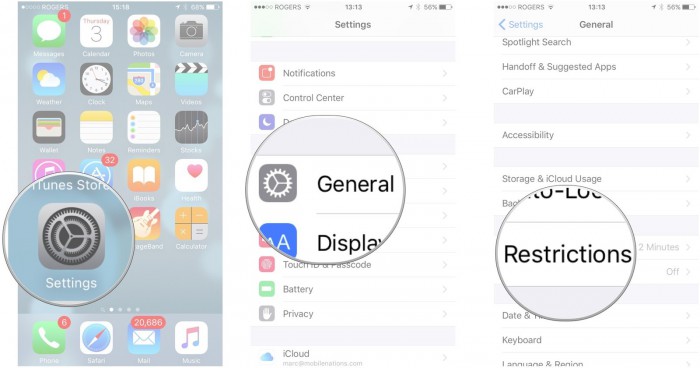
Tässä olemme käsitelleet todennäköisimpiä syitä, jotka aiheuttavat ongelmia sähköpostitilin poistamisen kanssa. Jos kuitenkin on muita ohjelmistoon liittyviä ongelmia tai virheitä, jotka estävät sinua tekemään tämän, suosittelemme, että otat yhteyttä Appleen tai otat yhteyttä yrityksesi IT-tukeen. Tämä auttaa sinua poistamaan tilisi ja lisäämään joko uuden tilin tai lisäämään tämän tilin tarvittaessa uudelleen. Useimmissa tapauksissa kyse on vain siitä, että oikeaa menettelyä ei noudateta, ja siksi olemme järjestelmällisesti ehdottaneet kaikkia vaiheita, jotka sinun tulee käydä läpi yksi kerrallaan.
Kerro meille, oliko tästä artikkelista sinulle hyötyä palautteesi kautta. Haluaisimme kuulla sinusta palautetta ja tehdä parannuksia arvokkaiden ehdotustesi avulla. Siihen asti pysy rauhallisena ja saat tämän prosessin käden ulottuvilla.
Viimeisimmät artikkelit